| ●ZENからメールが届かない方へ ●メール送付前に確認お願いします。 ●ZENからのメールを許可する方法が最も簡単です。 ●お手数ですが、ZENにメールされる前に設定を願います。 なお、設定していただけたら、メールに、「アドレス認証済み」と記載してください。 認証されてないメールには、こちらの携帯から再送してますので。 |
| ●各キャリア・サービス別の設定方法 ・auのiPhone/iPadをご利用の方 auアンドロイド・ケータイは別ページ |
| ①下の「青いボタン」をタップして、迷惑メールフィルター設定のログインページへアクセスします。 うまくリンクできない場合はココ https://mfilter.ezweb.ne.jp/jsp/md/index.jsp それか各自のauのページからたどってください。 |
  |
| ②「au IDとパスワードを入力してログインする」をタップします。 ※ログイン済みの場合は[手順5]に進みます。 注意 au IDでのログイン時にLTE/3G接続でない場合(=Wi-Fi接続の場合)、「二段階認証」でのログインが必要な場合があります。 二段階認証:Wi-Fi接続時や、パソコンなど他の端末でログインする場合は、au IDに登録されているau携帯電話にSMS(Cメール)でURLが送付されます。 SMS(Cメール)上のURLをクリックすると認証画面が開き、「許可」ボタンを押下して認証許可を行っていたくことで、ログインできるようになります。 ※一度認証許可を行えば、そのログイン端末では100日間二段階認証がスキップされます。 (au IDに登録されているau携帯電話で、LTE/3G回線を利用してログインを行う場合、上記のような二段階認証の操作は不要です) |
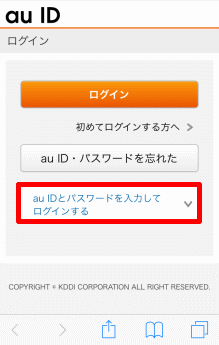  |
| ③au IDおよびパスワードを入力し、「ログイン」をタップします。 |
 |
| ④内容をご確認のうえ「同意する」をタップします。 |
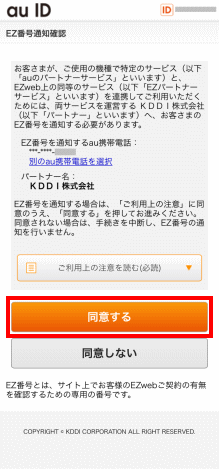  |
| ⑤「受信リストに登録/アドレス帳受信設定をする」をタップします。
|
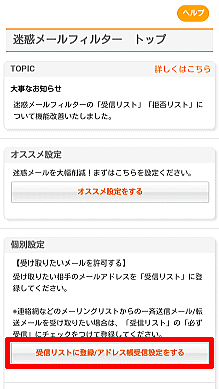  |
| ⑥受信したいメールアドレスを入力し、「必ず受信」をタップしてチェックを入れます。 「有効」を選択の上、「変更する」ボタンを押してください。 info@zzenjp.com すみません、コピペのさいに「z」をひとつ削除してください。「zen」です。 ドットは一箇所のみです。 |
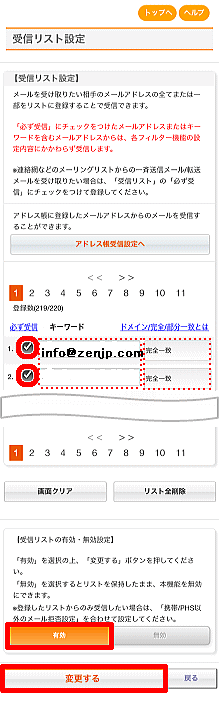 |
 |
| ⑦「受信リスト設定 変更確認」画面が表示されますので、間違いがなければ「OK」をタップしてください。 「必ず受信」選択時は完全一致での登録をお勧めします。部分一致、ドメイン一致の場合、該当する全てのメールを受信しますのでご注意ください。 |
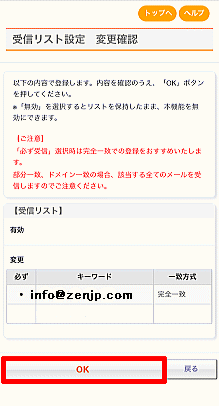 |
|
ZENHP> 届かないメール対策 >ここ |